Se você já baixou algum filme ou vídeo na internet já deve ter se deparado com arquivos em que a legenda e o vídeo estão separados. O formato é um dos mais populares na web e não é problema algum caso você pretenda apenas assisti-lo no PC.
No entanto, na hora de gravar um arquivo como esse em um DVD ou mesmo assisti-lo na TV pode ser que você encontre algum problema. Uma das maneiras para solucionar a questão é embutir a legenda no vídeo, gerando um novo arquivo final. O Baixaki ensina o passo a passo para você fazer esse procedimento sem ter muito trabalho.
Pré-requisitos
Para embutir uma legenda em um arquivo de vídeo vamos utilizar nesse tutorial o aplicativo AVI ReComp. Completamente gratuito e com a interface em português, você verá como seu funcionamento é extremamente simples e prático. Por isso, antes de começar, baixe e instale o software.
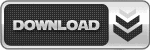
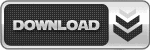
Como o próprio nome indica, o aplicativo trabalha com arquivos no formato AVI. Então para realizar esse passo a passo, tenha em seu PC um arquivo desse formato bem como um arquivo de legenda, na extensão SRT.
Embutindo legenda em vídeos
Depois de instalado, abra o AVI ReComp e selecione a primeira guia no topo da tela chamada “Origem & Destino” (1). Dentro dela localize a opção “Abrir AVI” (2) e clique sobre ela. Uma nova caixa de diálogo será aberta e nela você deve localizar em qual vídeo deseja incluir a legenda.
Em seguida repita o procedimento no campo abaixo clicando sobre o botão “Salvar AVI” (3). Nesse passo você indicará em qual pasta o arquivo final será salvo. Lembre-se de escolher um nome diferente do arquivo original.
Por padrão o aplicativo mantém o tamanho original do arquivo inicial. Porém, caso queira, você pode alterá-lo na opção “Tamanho do AVI”. Basta definir em MB um número maior do que o arquivo original.
No próximo passo clique na guia “Adicionais” (4). Dentro dela localize a opção “Legendas”. Marque os dois campos “Habilitar / Desabilitar” e “Auto-Load” (5). Clique no botão “Abrir Legenda” e localize o arquivo no formato SRT que deseja embutir no vídeo em questão.
Feito isso, localize a opção “Fila” (6), nas guias do topo da tela. Dentro dela clique na opção “Adicionar a fila” (7) para que o novo arquivo entre em processo de execução. Você pode clicar em “Preview” para visualizar como ficará o resultado final antes de concluído o processo.
Se estiver tudo certo, clique sobre o botão “Iniciar” (8) e aguarde o final do processo. O tempo de gravação vai variar de acordo com o tamanho do arquivo. Verifique se o arquivo está correto na pasta que você indicou no passo (3).
Se a sua TV tem entrada USB você pode gravar o arquivo com a legenda embutida em um pendrive e assití-lo com tranquilidade me tela maior. É possível também copiar o arquivo de vídeo mais a legenda, desde que salvos na mesma pasta e com o mesmo nome, para serem executados na TV, mas essa opção não permite que você edite as legendas. Ou seja: você verá ela nas cores e tamanhos pré-determinados pelo aparelho.

 13:26
13:26
 Unknown
Unknown

 Posted in:
Posted in: 

0 comentários:
Postar um comentário